手机wps怎么添加表格 手机wps中word如何插入表格
日期: 来源:小麦安卓网
在现代社会中手机已经成为我们生活中不可或缺的一部分,而WPS作为一款功能强大且方便实用的手机办公软件,更是广受用户喜爱。在使用手机WPS时,我们可能经常会遇到需要添加表格的情况。手机WPS如何添加表格呢?在手机WPS中,插入表格的步骤非常简单,只需几个简单的操作即可完成。接下来让我们一起来了解一下手机WPS中如何插入表格,让我们的办公工作更加高效便捷。
手机wps中word如何插入表格
方法如下:
1.手机wps中,打开word文档
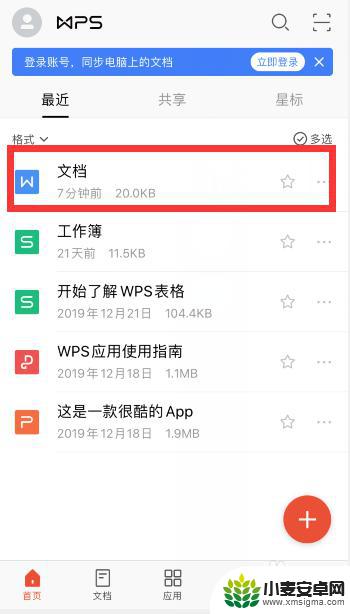
2.点击左下角“编辑”进入编辑模式
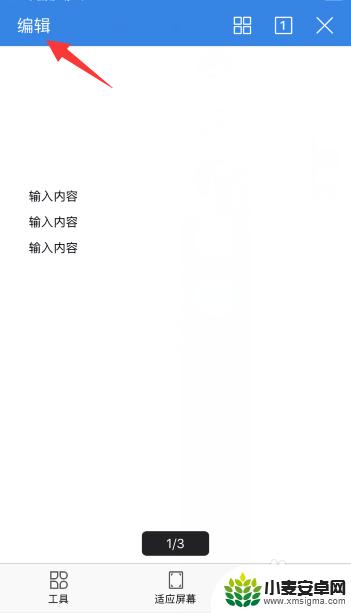
3.点击左下角工具图标
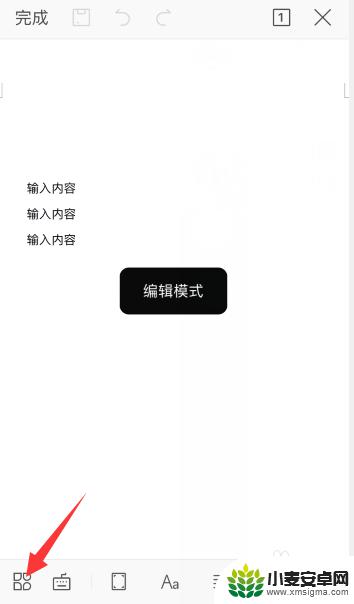
4.点击“插入”选项
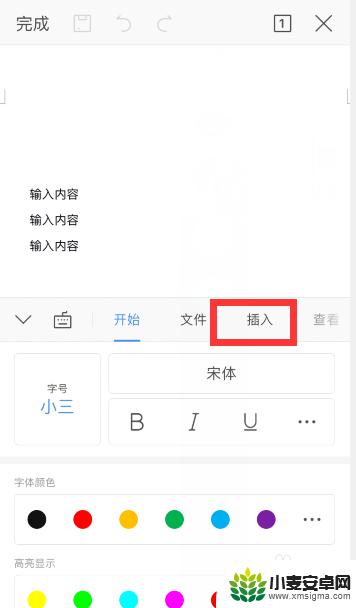
5.点击“表格”
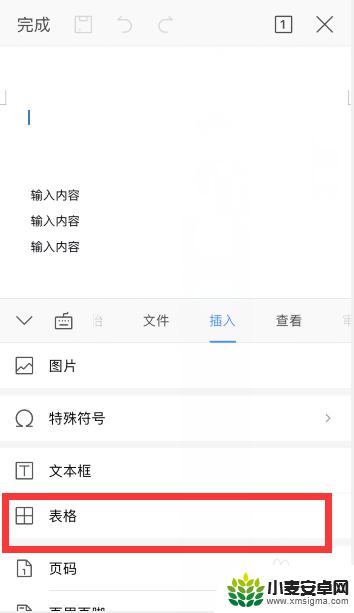
6.左右滑动,选项一个想要的表格样式,点击表格插入
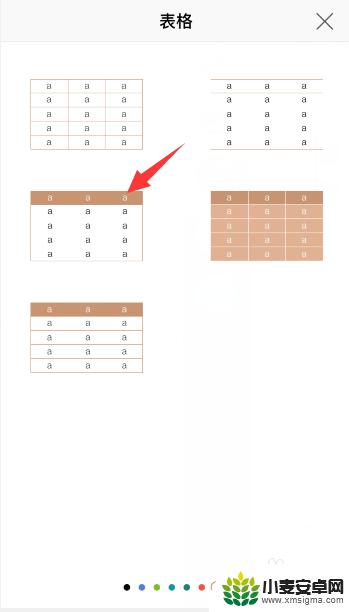
7.就可以插入表格了,通过拖动下方和右侧的三角标,可以增加行数或列数

8.总结
1、手机wps中,打开word文档。点击左下角“编辑”进入编辑模式,点击左下角工具图标,点击“插入”选项,点击“表格”
2、左右滑动,选项一个想要的表格样式,点击表格插入,就可以插入表格了,通过拖动下方和右侧的三角标,可以增加行数或列数
以上就是手机WPS如何添加表格的全部内容,如果还有不清楚的用户可以参考一下小编的步骤进行操作,希望对大家有所帮助。












